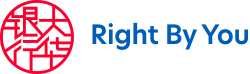ธนาคารมุ่งมั่นที่จะยกระดับความปลอดภัยให้กับข้อมูลของลูกค้า ซึ่งรวมถึงการส่งข้อมูลที่เป็นความลับให้กับลูกค้า โดย UOB Secure Email จะช่วยป้องกันการเข้าถึงเนื้อหาในอีเมลจากผู้ที่ไม่ได้รับอนุญาต โดยทำการเข้ารหัส (encrypt) อีเมลทั้งฉบับ (ข้อความในอีเมล รวมทั้งไฟล์แนบ) และสามารถเปิดอ่านอีเมลผ่านระบบ UOB Secure Email โดยใช้ข้อมูลของลูกค้าที่ได้ทำการลงทะเบียนไว้ในครั้งแรกที่เข้าใช้ระบบ
ระบบ UOB Secure Email สามารถใช้งานผ่านเครื่องคอมพิวเตอร์ laptop หรือ mobile application บน โทรศัพท์มือถือ ที่มีการเชื่อมต่ออินเทอร์เน็ต เพื่อความสะดวกมากขึ้นในการเข้าถึงอีเมลที่ถูกเข้ารหัส ขอแนะนำให้ใช้งานผ่าน desktop หรือ laptop (Windows หรือ Mac) หากการเข้าระบบ UOB Secure Email ถูกปิดกั้นจากหน่วยงานของท่าน กรุณาติดต่อทีม IT administrator ของท่าน
เมื่อธนาคารทำการส่งอีเมลที่ถูกเข้ารหัส (encrypted) โดย UOB Secure Email ผู้รับจะได้รับอีเมลแจ้งเตือนพร้อมไฟล์แนบที่เป็น HTML ในกล่องข้อความของผู้รับ ดังภาพด้านล่างนี้
หากไม่พบอีเมลในกล่องจดหมาย (inbox) ของคุณ ให้ตรวจสอบที่โฟลเดอร์ Spam หรือ Junk
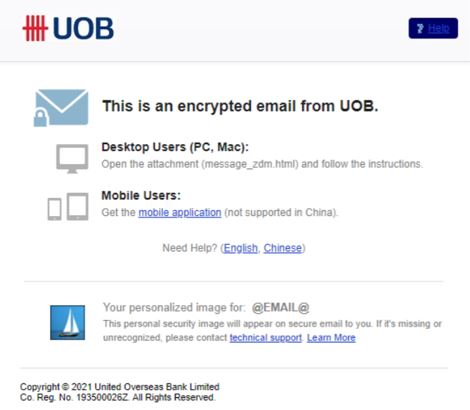
คำแนะนำในการเปิดอ่านอีเมล:
1. ทำการเปิดไฟล์แนบที่ชื่อ message_zdm.html: ให้ดาว์นโหลดหรือ double-click เพื่อเปิดไฟล์แนบ HTML ที่ชื่อ message_zdm.html เพื่ออ่านข้อความ สำหรับผู้ใช้งานผ่าน desktop หลังจากที่ web browser ปรากฏขึ้น คุณจะพบภาพหน้าจอดังภาพด้านล่าง ให้ทำการคลิกที่ปุ่มสีน้ำเงินเพื่อดำเนินการต่อไป สำหรับผู้ใช้งานผ่านโทรศัพท์มือถือ กรุณาศึกษาข้อมูลใน FAQ 5 เกี่ยวกับการอ่านข้อความจาก message_zdm.html
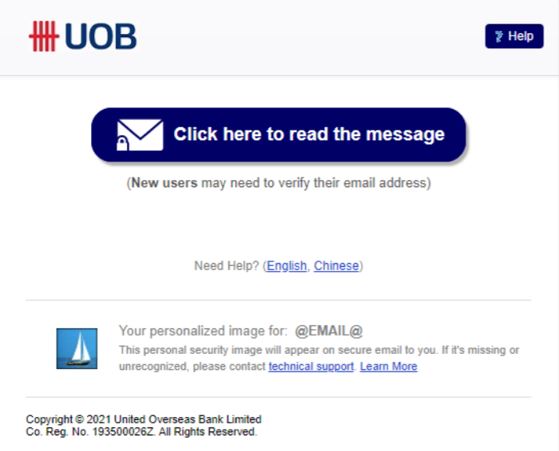
2. การเข้าใช้งานในครั้งแรก : หากคุณได้รับอีเมลที่เข้ารหัสในครั้งแรก คุณต้องสร้างบัญชีผู้ใช้ UOB Secure Email โดยการลงทะเบียนด้วยอีเมลของคุณและกำหนดรหัสผ่านในการใช้งาน การกำหนดอีเมลสำรองเป็นสิ่งจำเป็นหากคุณลืมรหัสผ่านหรือบัญชีผู้ใช้งานถูกล็อคเพราะลิงก์เพื่อกำหนดรหัสผ่านใหม่จะถูกส่งไปที่อีเมลสำรองนี้ คุณอาจใส่อีเมลหลักในช่องอีเมลสำรอง (Secondary Email Address) หากคุณไม่มีอีเมลสำรองอื่นกรุณาจดจำรหัสผ่านเพื่อการเปิดอ่านอีเมลที่ถูกเข้ารหัสจากระบบ UOB Secure Email ในครั้งต่อไป
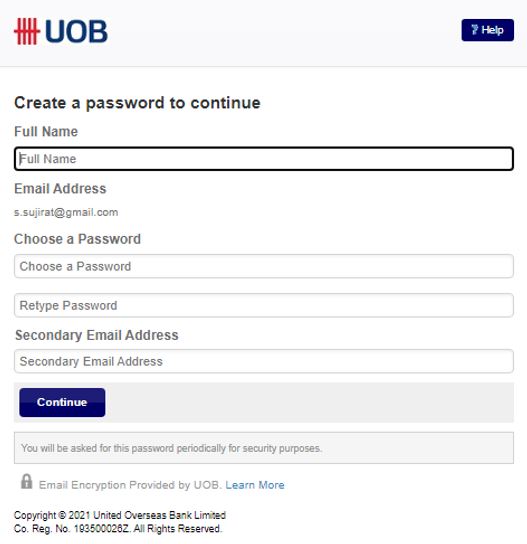
การแจ้งเตือนผ่าน Email Notification: เมื่อคุณลงทะเบียนเรียบร้อยแล้ว คุณจะได้รับข้อความ ดังภาพเพื่อให้ตรวจสอบซึ่งจะถูกส่งไปที่อีเมลหลักของคุณ

ตรวจสอบอีเมลที่ได้รับ: คุณจะได้รับลิงก์เพื่อเปิดใช้งานทางอีเมลของคุณ คลิกที่ลิงก์เพื่อเป็นการยืนยันการลงทะเบียน
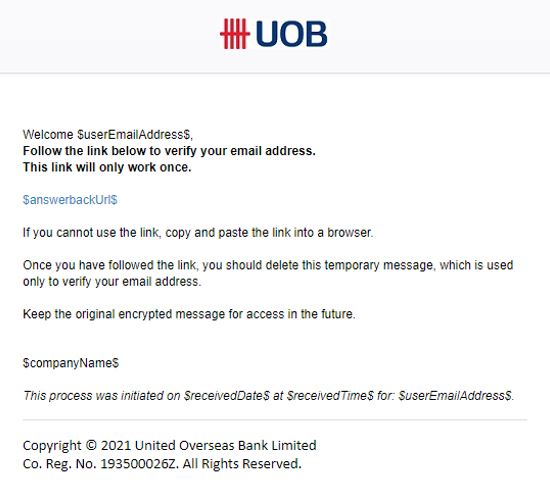
อีเมลเพื่อยืนยัน: เมื่อผ่านขั้นตอนการตรวจสอบแล้ว คุณจะได้รับอีเมลอีกฉบับในกล่องจดหมาย เพื่อยืนยันว่าการลงทะเบียนของคุณเสร็จสมบูรณ์

3. สำหรับผู้ใช้เดิม: หากคุณมีบัญชีผู้ใช้งานอยู่แล้ว เพียงคุณใส่รหัสผ่านและคลิกที่ปุ่ม Sign In ข้อความที่ถูกเข้ารหัสของคุณจะปรากฏขึ้นเพื่ออ่านและเปิดไฟล์แนบ
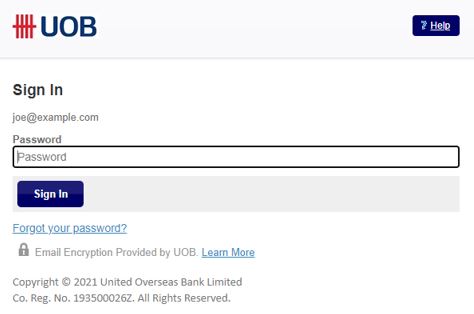
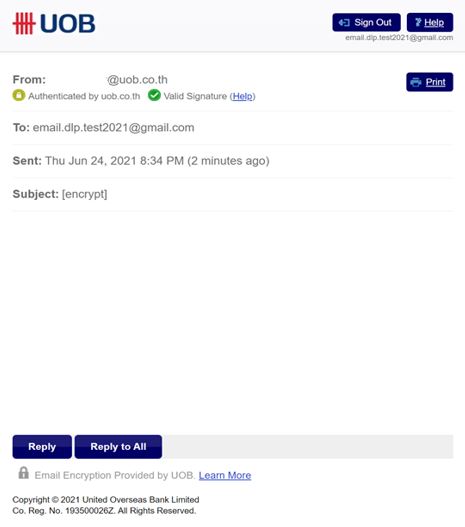
คุณสามารถตอบกลับอีเมลที่ถูกเข้ารหัสจากระบบ UOB Secure Email เพียงคลิกที่ปุ่ม Reply โดยอีเมลฉบับนั้นจะถูกส่งออกในรูปแบบของการเข้ารหัส โดยคุณจะได้ข้อความเพื่อยืนยันดังภาพ

สิ่งที่ควรทราบหากต้องการตอบกลับ (Reply) อีเมล:
a) หากคุณตอบกลับอีเมลผ่านทางระบบ UOB Secure Email คุณจะไม่สามารถแนบไฟล์ได้ หากต้องการแนบไฟล์ ให้ตอบกลับจาก mail client และแนบไฟล์
b) การส่งต่ออีเมลให้บุคคลอื่น (forward) ผ่าน UOB Secure Email ไม่สามารถทำได้ คุณอาจเลือกใช้ ‘Print’ เพื่อพิมพ์หรือเลือกเวอร์ชั่น PDF ในอีเมลเมื่อต้องการส่งให้บุคคลอื่นใน mail client ของคุณ
c) การเปลี่ยนแปลง ‘To’ และ ‘Cc’ เมื่อต้องการตอบกลับ (reply) ใน UOB Secure Email ไม่สามารถทำได้ แต่คุณสามารถตอบกลับผ่าน mail client ของคุณเพื่อแก้ไข ‘To’ และ ‘Cc’ ได้
d) คุณสามารถเลือก ‘Copy me’ ซึ่งกำหนดไว้ให้แล้ว
ปฏิบัติตามขั้นตอนดังต่อไปนี้ในการเปิดอ่าน secure email:
- ดาว์นโหลด mobile app จาก App Store หรือ Google Play Store โดยใช้ลิงก์ที่ส่งจากการแจ้งเตือนในอีเมลที่ถูกเข้ารหัส
- จากการแจ้งเตือนในอีเมลที่ถูกเข้ารหัส , แตะที่ไฟล์แนบ html
- แตะที่ ไอคอน
 เพื่ออ่าน (สำหรับ iOS) หรือเปิดไฟล์ผ่านการดาว์นโหลดจาก mobile app.
เพื่ออ่าน (สำหรับ iOS) หรือเปิดไฟล์ผ่านการดาว์นโหลดจาก mobile app.
โปรดทราบว่า คุณไม่สามารถใช้งาน mobile app ในประเทศจีน ควรพิจารณาใช้ PC หรือ Mac เพื่ออ่านอีเมลที่ถูกเข้ารหัส
ในหน้า sign-in page, คลิกที่ลิงก์ “Forgot your password?” เพื่อตั้งรหัสผ่านใหม่ โดยลิงก์ที่ขอตั้งรหัสผ่านใหม่นี้จะถูกส่งไปที่อีเมลสำรอง (secondary email) ของคุณ

คลิกที่ลิงก์เพื่อตั้งรหัสผ่านใหม่ที่ส่งผ่านอีเมลสำรอง เมื่อคุณพบหน้าจอดังรูป ให้ใส่รหัสผ่านที่ตั้งใหม่และคลิก “Continue”

ในอีเมลหลักของคุณ (The primary email) จะได้รับการแจ้งยืนยันว่ารหัสผ่านมีการเปลี่ยนแปลง
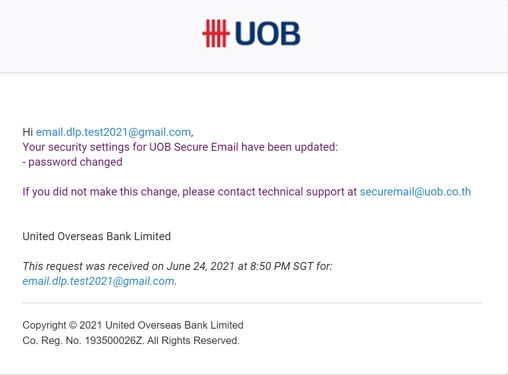
บัญชีผู้ใช้งานของคุณอาจถูกล็อคเนื่องจากใส่รหัสผ่านผิดหลายครั้งจนถึงเกณฑ์ของธนาคาร ไปที่หน้า Locked Out คลิกที่ลิงก์เพื่อทำการตั้งรหัสผ่านใหม่ โดยลิงก์เพื่อตั้งรหัสผ่านใหม่จะส่งไปที่อีเมลสำรองของคุณ คลิกที่ลิงก์เพื่อตั้งรหัสผ่านใหม่ และคลิก “Continue” หลังจากนั้นอีเมลหลักของคุณ (The primary email) จะได้รับการแจ้งยืนยันว่ารหัสผ่านมีการเปลี่ยนแปลง
บางองค์กรหรือหน่วยงานไม่อนุญาตให้เข้าเว็บไซด์โดยทั่วไป ตรวจสอบโดยหากคุณไม่สามารถเข้าเว็บไซด์ https://securemail.uob.co.th ได้ กรุณาติดต่อทีม IT Support ของคุณว่าได้บล็อก (blocked)เว็บไซด์หรือปิดสิทธิการใช้งานของคุณหรือไม่
ทุกครั้งที่ได้รับอีเมลที่ถูกเข้ารหัส จาก UOB Secure Email ควรตรวจสอบให้แน่ใจว่าที่อยู่อีเมลของผู้ส่งและ URLs ถูกส่งจากโดเมน: uobgroup.com หรือ uob.com.my หรือ uob.co.th หรือ uobservices.co.th หรือ uobchina.com.cn หรือ uob.com.vn เท่านั้น
นอกจากนี้ คุณจะเห็นรูปภาพในการแจ้งเตือนสำหรับอีเมลที่เข้ารหัส โดยรูปภาพนี้ถูกกำหนดให้เป็นเอกลักษณ์เฉพาะคุณและเหมือนเดิมในทุกครั้งที่คุณได้รับอีเมลเข้ารหัสจากระบบ UOB Secure Email. ไม่ควรคลิกหรือเปิดไฟล์แนบหากรูปที่ได้รับแตกต่างไปจากเดิม กรุณาติดต่อผู้ส่งเพื่อยืนยันความถูกต้องของอีเมลที่คุณได้รับ
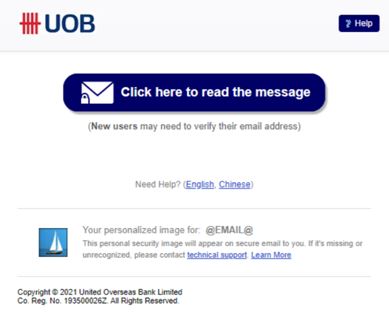
หากคำถามที่เกี่ยวข้องกับ UOB Secure Email ไม่อยู่ใน FAQs นี้ กรุณาติดต่อพนักงานยูโอบีที่ส่งอีเมล ให้กับคุณ หรือโทรติดต่อ UOB Call Center โทร: 0 2285 1555 หรืออีเมล: securemail@uob.co.th เพื่อให้ความช่วยเหลือคุณ